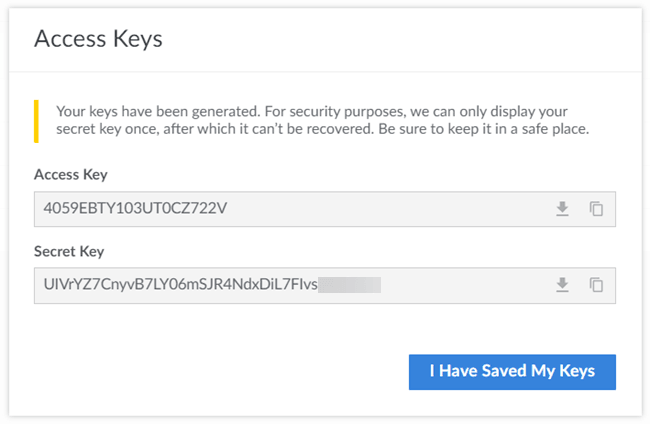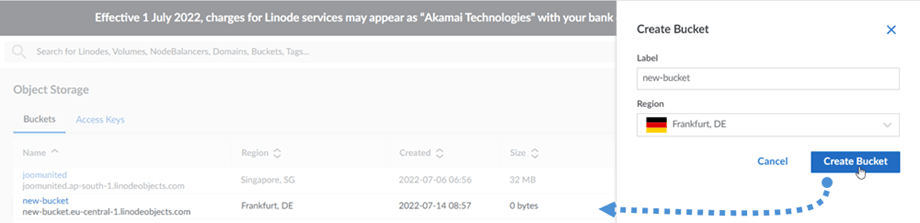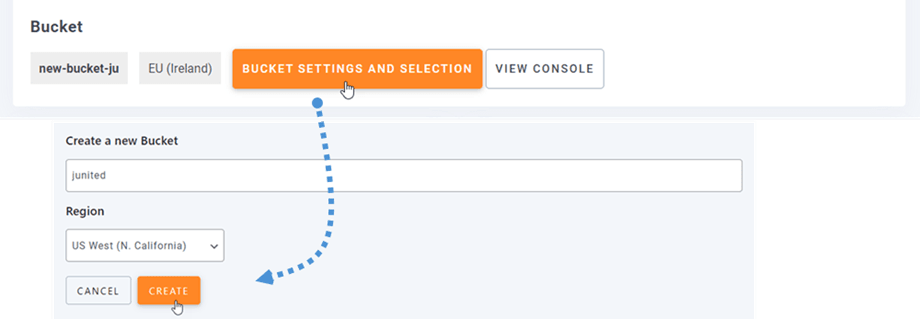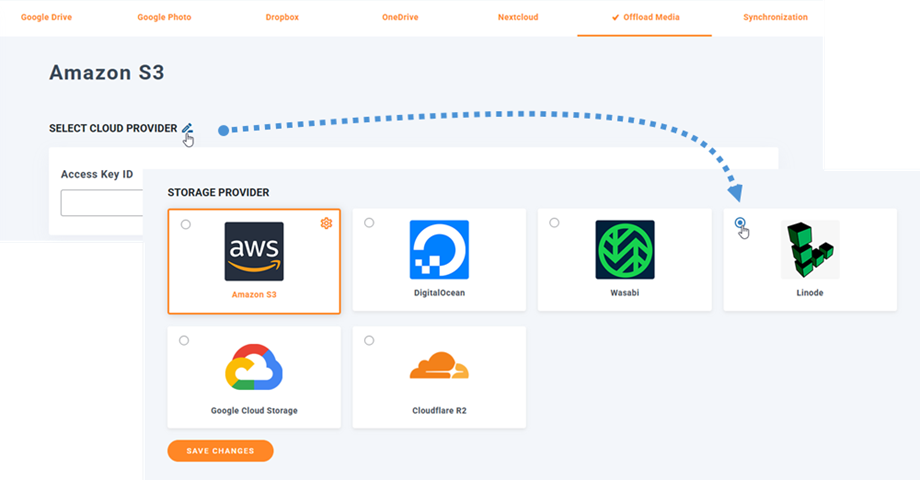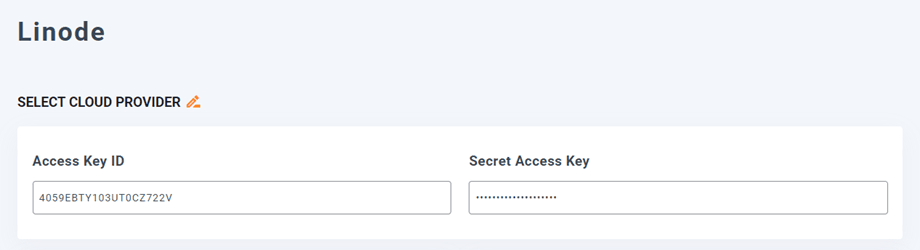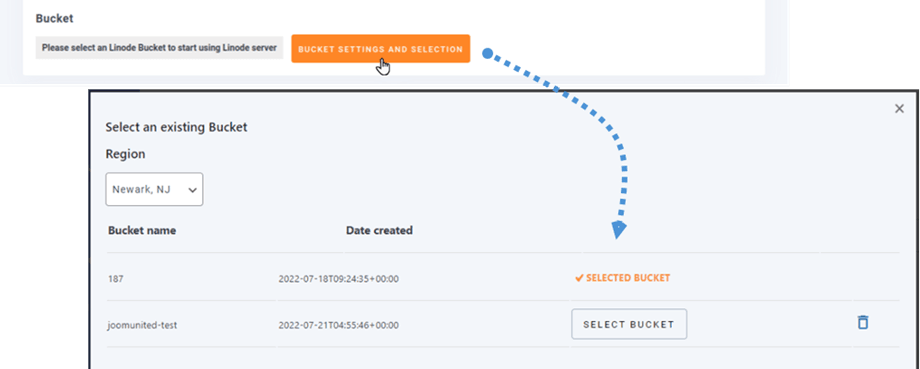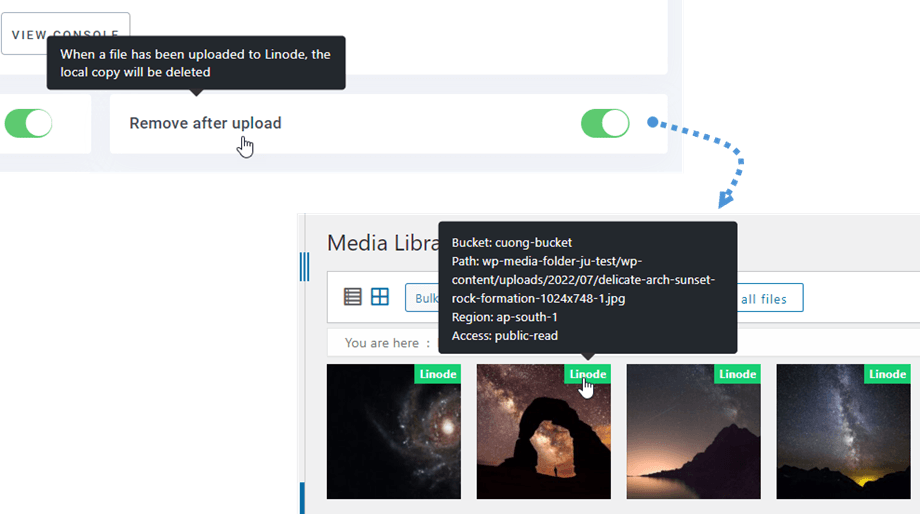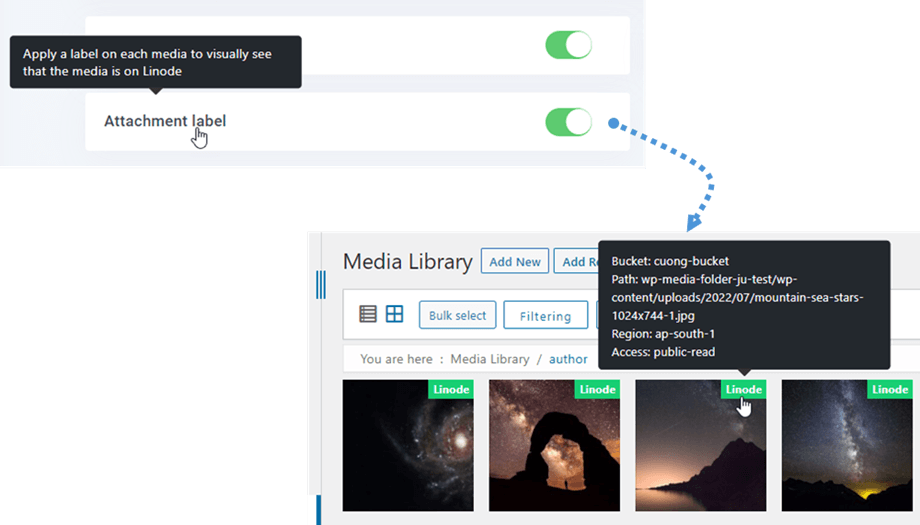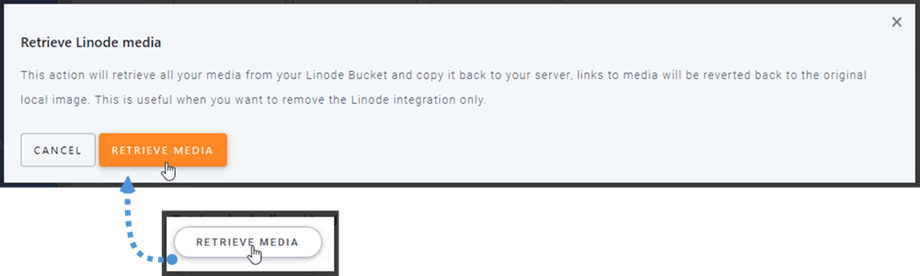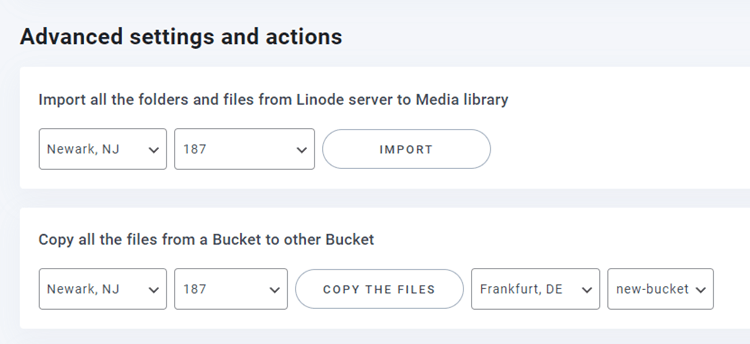WP Media Folder : Integración con Linode
1. ¿Cómo crear una nueva clave API en Linode?
Inicie sesión en el Linode y navegue hasta Almacenamiento de objetos en el menú de la izquierda. Desde aquí puede crear nuevas claves de acceso y crear nuevos depósitos.
Para crear nuevas claves de acceso, vaya a la pestaña Claves de acceso y haga clic en el botón Crear clave de acceso en el lado derecho. Luego ingrese una nueva etiqueta para la clave y haga clic en el botón Crear clave de acceso en la ventana emergente.
Aparece una ventana emergente que incluye la clave de acceso y secreta . Puede descargar, copiar claves al portapapeles o guardarlas en algún lugar para el siguiente paso.
Crear un nuevo cubo
Se puede crear un nuevo depósito en la plataforma Linode o en el complemento WP Media Folder .
La primera forma es crear en el sitio de Linode, en Almacenamiento de objetos , navegar a la pestaña Cubos Crear cubo en la esquina superior derecha del tablero. Después de eso, ingrese el nombre del depósito y haga clic en el botón Crear depósito . Finalmente, verá el nuevo depósito en la lista.
La segunda forma es crear en configuración WP Media Folder Navegue al menú Configuración> WP Media Folder > Nube> Descargar medios> Linode , haga clic en Configuración de depósito y botón de selección. En la parte inferior de la ventana emergente, ingrese el nombre del depósito y haga clic en el Crear .
2. Inicie sesión en Linode desde WP Media Folder
Regrese al tablero de WordPress y haga clic en la configuración del menú> WP Media Folder > Cloud> Descarga Media . A continuación, haga clic en el icono Editar Seleccionar proveedor de nube y elija Linode .
Luego, pegue lo siguiente en los campos de formulario:
- ID de clave de acceso
- Clave de acceso secreta
Después de eso, guarde la configuración y la conexión debería ser un éxito. Vaya al siguiente paso para descubrir las características de Linode.
3. ¿Cómo funciona? ¿Qué puedo hacer con Linode?
¿Como funciona?
Una vez que haya conectado WP Media Folder con Linode, seleccione un depósito o cree uno nuevo donde se almacenarán todos sus datos.
Y puede habilitar Copiar a Linode , todos sus nuevos medios cargados se enviarán a Linode.
Y si desea sincronizar sus medios cargados antes de usar la integración de Linode, haga clic en el botón Sincronizar medios . Luego, enviará toda su biblioteca de medios existente a su cubo Linode.
Para descargar los medios en su sitio, debe habilitar Eliminar después de cargar , su biblioteca de medios se almacenará completamente en Linode en lugar de en su servidor.
Al habilitar Etiqueta adjunta, la información de cada medio se mostrará cuando pase el mouse sobre la etiqueta Linode en la parte superior derecha.
Cuando desee cambiar la ubicación de sus medios o eliminar el complemento, haga clic en el botón Recuperar medios , luego todos sus medios se copiarán de Linode a su biblioteca de medios. Todos los enlaces anteriores agregados a su contenido permanecerán en su lugar (ningún enlace roto).
Configuraciones y acciones avanzadas
Puede seleccionar un cubo para importar carpetas y archivos del servidor Linode a su biblioteca multimedia. O copie todos los archivos de un depósito a otro.